大型装配体的性能分析工具
文章来源:SOLIDWORKS代理商-卓盛信息
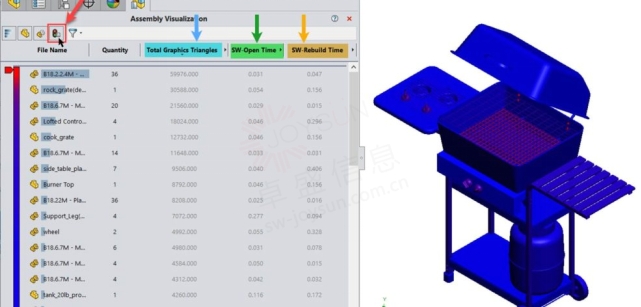
使用大型程序集时,了解如何在计算机开始陷入困境时进行故障排除非常重要。发生这种情况时,找出可以通过简化或抑制零件或子装配来减轻负担以提高性能通常会很有帮助。幸运的是,SOLIDWORKS有一个工具可以帮助查找有问题的零部件。它可以在装配可视化中找到,称为性能分析。让我们仔细看看它是什么以及它如何帮助处理缓慢或繁琐的汇编文件。
为了了解该工具的价值,我们来讨论一下在询问大型装配体时需要了解的一些重要指标。
图形三角形总数
图像质量取决于显示组件所需的图形三角形数量。显示组件所需的图形三角形数量可能会减慢显示组件所需的时间。使用的三角形越多,图像质量就越好,但这种质量是有代价的。有时,在设置中调整图像质量可以使速度产生很大差异,但有时,具有曲面或边缘的小型或复杂组件需要更多关注。当您的文件出现滞后时,请考虑检查具有最高总图形三角形的组件,并在可能的情况下用更简单的几何图形抑制或替换它们。也许那个春天根本不需要被完全代表!SOLIDWORKS 中的一些工具可以帮助您完成此任务,而无需自己手动修改每个特征。
SW-开放时间
通常,文件打开时间是问题所在,因此能够在组件级别衡量这一点非常有用。它甚至可以帮助诊断网络滞后。如果这些值在网络上工作与在本地工作(例如使用 PDM)不同,则可能是网络问题。打开零件时,加载它所花费的时间将被保存并可以在评估工具下查看。
SW-重建时间
与打开时间类似,也会计算重建时间。除了通常的抑制或替换选项来处理问题组件之外,您还可以将较大的重建时间组件放置在功能树顶部附近,这将允许您利用冻结栏来阻止它们在刷新或重新生成所有组件时被重建部分。SOLIDWORKS价格
现在我们知道了一些有用的指标,如果能以可视化的方式测量它们并轻松访问它们,那就太好了。他们是我们的幸运者!在性能分析下。为此,请转到“评估”选项卡并找到“装配可视化”
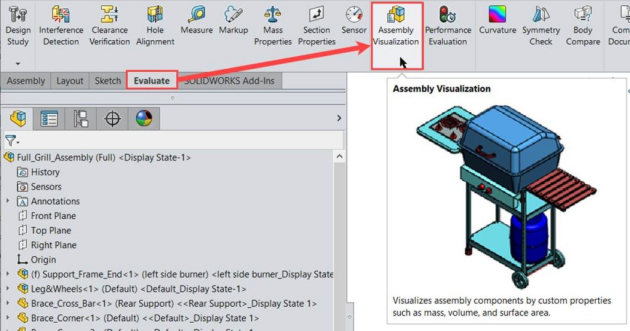
用于装配可视化的默认列可能对我们在这里所做的事情没有帮助,但如果我们点击“性能分析”按钮,现在我们将看到“总图形三角形”、“软件打开时间”和“软件重建时间”列。购买SOLIDWORKS
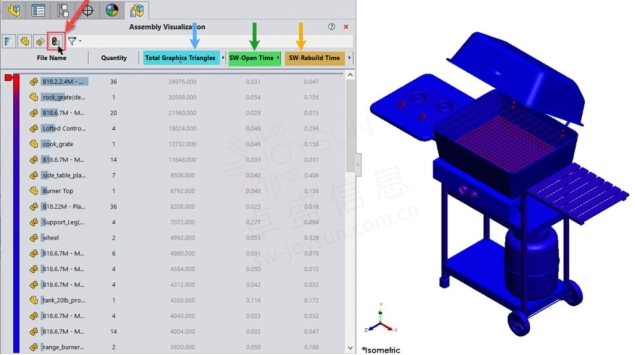
将装配体可视化中左侧的颜色更改为适合您的颜色,这样您就可以使大型装配体更简单、更易于使用。
一如以往,谢谢阅读,快乐阳光!——SOLIDWORKS代理商(SOLIDWORKS 2023)
 
微信公众号二维码 QQ技术交流群二维码

| 
